win10启动更新参数错误怎么解决?
时间:2017-04-06 来源:互联网 浏览量:
有用户反应称win10系统开机的时候总会弹出:启动更新参数错误 的提示窗口,但是重新启动依次电脑又可以正常使用,不会弹出的情况,该怎么办呢?出现这样的情况我们可以按以下方法来解决!
步骤:
1、开机弹出提示框,我们先不要将其关闭,而是直接按下【Ctrl+Shift+Esc】组合键打开任务管理器;
2、打开后找到黄色图标单击右键,选择【打开文件所在位置】;
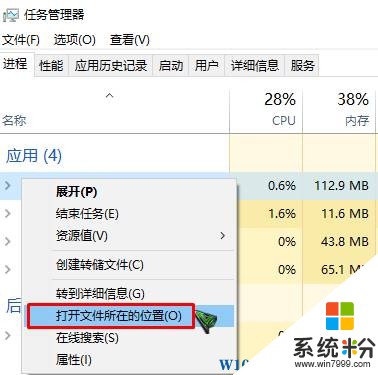
3、在该文件上单击右键,选择【文件粉碎】即可(只要电脑中安装了电脑管家 或 360安全卫士在右键菜单中就会有“文件粉碎”功能)。
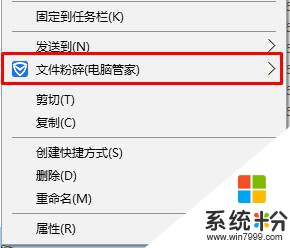
完成操作后开机再也不会弹出:启动更新参数错误的提示了。
步骤:
1、开机弹出提示框,我们先不要将其关闭,而是直接按下【Ctrl+Shift+Esc】组合键打开任务管理器;
2、打开后找到黄色图标单击右键,选择【打开文件所在位置】;
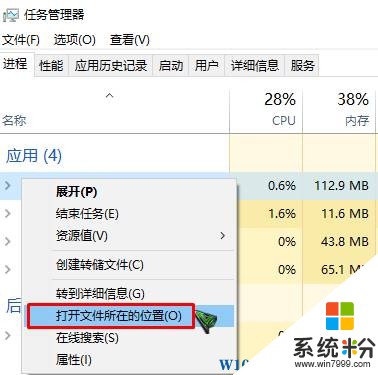
3、在该文件上单击右键,选择【文件粉碎】即可(只要电脑中安装了电脑管家 或 360安全卫士在右键菜单中就会有“文件粉碎”功能)。
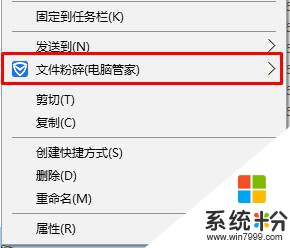
完成操作后开机再也不会弹出:启动更新参数错误的提示了。
我要分享:
相关教程
- ·win10声卡驱动更新错误怎么办 声卡驱动更新错误如何解决
- ·win10电脑更新驱动失败,提示0x800705b4错误怎么解决? win10电脑更新驱动失败,提示0x800705b4错误怎么处理?
- ·Win10应用商店更新应用错误0x803F7000怎么办?解决方法
- ·Win10安装更新KB3124200失败错误0x8024401a怎么办?解决方法
- ·Win10更新失败错误代码800706d9怎么办?解决方法
- ·Win10系统更新失败提示错误代码0x80240442怎么解决? Win10系统更新失败提示错误代码0x80240442如何处理?
- ·桌面文件放在d盘 Win10系统电脑怎么将所有桌面文件都保存到D盘
- ·管理员账户怎么登陆 Win10系统如何登录管理员账户
- ·电脑盖上后黑屏不能唤醒怎么办 win10黑屏睡眠后无法唤醒怎么办
- ·电脑上如何查看显卡配置 win10怎么查看电脑显卡配置
win10系统教程推荐
- 1 电脑快捷搜索键是哪个 win10搜索功能的快捷键是什么
- 2 win10系统老是卡死 win10电脑突然卡死怎么办
- 3 w10怎么进入bios界面快捷键 开机按什么键可以进入win10的bios
- 4电脑桌面图标变大怎么恢复正常 WIN10桌面图标突然变大了怎么办
- 5电脑简繁体转换快捷键 Win10自带输入法简繁体切换快捷键修改方法
- 6电脑怎么修复dns Win10 DNS设置异常怎么修复
- 7windows10激活wifi Win10如何连接wifi上网
- 8windows10儿童模式 Win10电脑的儿童模式设置步骤
- 9电脑定时开关机在哪里取消 win10怎么取消定时关机
- 10可以放在电脑桌面的备忘录 win10如何在桌面上放置备忘录
win10系统热门教程
最新win10教程
- 1 桌面文件放在d盘 Win10系统电脑怎么将所有桌面文件都保存到D盘
- 2 管理员账户怎么登陆 Win10系统如何登录管理员账户
- 3 电脑盖上后黑屏不能唤醒怎么办 win10黑屏睡眠后无法唤醒怎么办
- 4电脑上如何查看显卡配置 win10怎么查看电脑显卡配置
- 5电脑的网络在哪里打开 Win10网络发现设置在哪里
- 6怎么卸载电脑上的五笔输入法 Win10怎么关闭五笔输入法
- 7苹果笔记本做了win10系统,怎样恢复原系统 苹果电脑装了windows系统怎么办
- 8电脑快捷搜索键是哪个 win10搜索功能的快捷键是什么
- 9win10 锁屏 壁纸 win10锁屏壁纸设置技巧
- 10win10系统老是卡死 win10电脑突然卡死怎么办
